Al crear la cuenta de Harmony, se le pedirá que agregue a ella los dispositivos de su sistema multimedia (TV, receptor de cable o satélite, reproductor de DVD o VCR, etc.). El mando a distancia Harmony puede controlar hasta 4 dispositivos.
Para empezar a usar el mando a distancia Harmony 300
1. Vaya a myharmony.com.
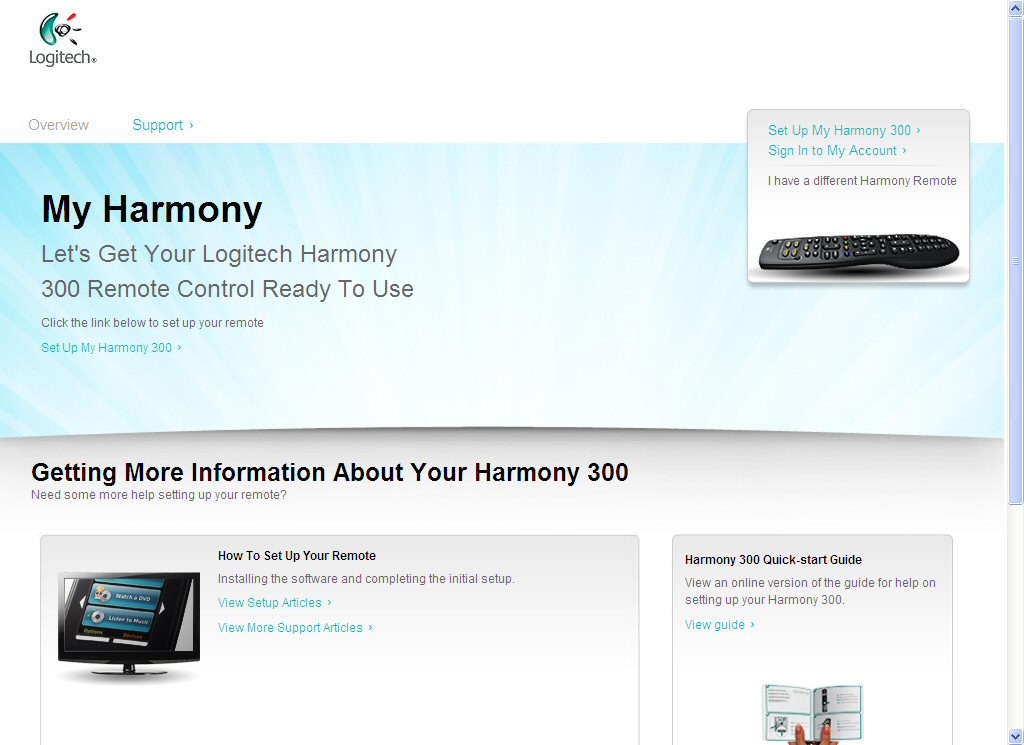
2. Haga clic en Configurar mi Harmony 300.
3. En la página Crear una cuenta, proporcione los datos necesarios y haga clic en Siguiente.
4. Siga las instrucciones en pantalla para instalar el software de Harmony. Aparecerá la página siguiente.

5. Cuando quiera empezar a agregar dispositivos a la cuenta, haga clic en Siguiente. Aparecerá la página siguiente.

Para que el mando Harmony pueda controlar los dispositivos de su sistema multimedia, necesitamos saber el nombre del fabricante y el número de modelo de cada dispositivo que desee controlar con el mando.
Si aún no lo ha hecho, localice y anote el nombre del fabricante y el número de modelo de cada uno de los dispositivos de su sistema multimedia. Si desea obtener información sobre cómo encontrar la información necesaria, consulte el artículo 360023217854 de la base de conocimientos.
6. Después de especificar la información de fabricantes y modelos de sus dispositivos, haga clic en Siguiente. Aparecerá la página siguiente.

7. Escriba el nombre del fabricante del primer dispositivo que quiera agregar a la cuenta. Al empezar a escribir, aparecerá una lista con entradas similares. A medida que escribe, la lista se modificará para aproximarse más a los datos introducidos; siga escribiendo hasta que aparezca el nombre exacto del fabricante. Cuando aparezca, haga clic en él. Si escribe el nombre completo pero éste no aparece en la lista mostrada, no se inquiete: identificaremos el dispositivo cuando haya hecho clic en Agregar. De momento, asegúrese de que ha introducido el nombre tal y como figura en el dispositivo.
8. Escriba el número de modelo del primer dispositivo que quiera agregar a la cuenta. Asegúrese de que este número coincida exactamente con el número de modelo del dispositivo.
9. Una vez introducidos el fabricante y el número de modelo, haga clic en Agregar. Si la información que ha introducido coincide con una de las entradas de nuestra base de datos, se le pedirá que confirme si es correcto el número de modelo que hemos registrado para su dispositivo.

Si el número de modelo introducido no coincide con ninguna entrada de nuestra base de datos, consulte el artículo 16675 de la base de conocimientos.
10. Confirme si el número de modelo mostrado coincide con el de su dispositivo. Si el número de modelo que ha introducido no coincide con el del dispositivo, haga clic en No para regresar a la página anterior y volver a introducir la información. Si el número de modelo coincide, haga clic en Sí para continuar. Aparecerá la página siguiente, en la que se indicará que el dispositivo se ha agregado a la cuenta y puede seguir agregando dispositivos.

11. Si quiere agregar otro dispositivo, haga clic en Sí para continuar y repita los pasos del 7 al 10 para agregar el nuevo dispositivo.
12. Cuando termine de agregar dispositivos, haga clic en No. Aparecerá la página siguiente.

13. Conecte al ordenador el mando Harmony mediante el cable USB suministrado y luego haga clic en Sincronizar mando. En la página siguiente verá el progreso de la actualización del mando Harmony con los datos de sus dispositivos.

La sincronización puede tardar unos minutos, mientras el mando Harmony se actualiza con la información de la cuenta. Durante la actualización, evite desconectar el mando Harmony a menos que se le indique explícitamente que lo haga así. Una vez completadas la sincronización y la actualización del mando Harmony, verá el siguiente mensaje de confirmación.

14. ¡Enhorabuena! Ya ha configurado el mando Harmony. Haga clic en Aceptar para abrir la página de inicio, donde podrá seguir personalizando la configuración del mando, así como efectuar cambios en su cuenta de Harmony.
Aviso importante: Logitech ya no ofrece asistencia ni mantenimiento para la herramienta de actualización de firmware. Le recomendamos usar Logi Options+ para poner al día sus dispositivos Logitech compatibles. Estamos aquí para ayudarle durante esta transición.
Aviso importante: Logitech ya no ofrece asistencia ni mantenimiento para Logitech Preference Manager. Le recomendamos usar Logi Options+ para poner al día sus dispositivos Logitech compatibles. Estamos aquí para ayudarle durante esta transición.
Aviso importante: Logitech ya no ofrece asistencia ni mantenimiento para Logitech Control Center. Le recomendamos usar Logi Options+ para poner al día sus dispositivos Logitech compatibles. Estamos aquí para ayudarle durante esta transición.
Aviso importante: Logitech ya no ofrece asistencia ni mantenimiento para Logitech Connection Utility. Le recomendamos usar Logi Options+ para poner al día sus dispositivos Logitech compatibles. Estamos aquí para ayudarle durante esta transición.
Aviso importante: Logitech ya no ofrece asistencia ni mantenimiento para el software Unifying. Le recomendamos usar Logi Options+ para poner al día sus dispositivos Logitech compatibles. Estamos aquí para ayudarle durante esta transición.
Aviso importante: Logitech ya no ofrece asistencia ni mantenimiento para el software SetPoint. Le recomendamos usar Logi Options+ para poner al día sus dispositivos Logitech compatibles. Estamos aquí para ayudarle durante esta transición.
Preguntas más frecuentes
No hay productos disponibles para esta sección
